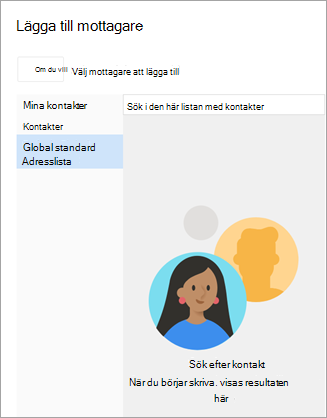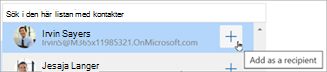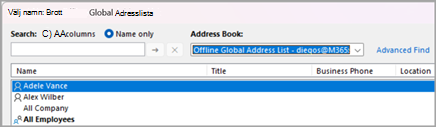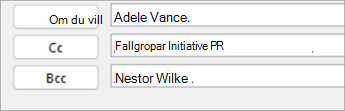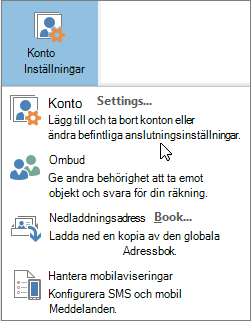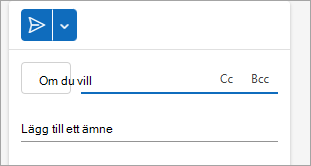Du kan använda adressboken i Outlook, en samling adressböcker eller adresslistor som skapats utifrån dina kontaktmappar, till att söka efter och välja namn, e-postadresser och distributionslistor när du ska ange adresser i e-postmeddelanden.
Om du använder Outlook med ett Exchange Server-konto finns Global adresslista (GAL) i adressbokslistan. Den globala adresslistan innehåller namn och e-postadresser för alla som har ett konto i samma Exchange Server och konfigureras automatiskt av Exchange.
Om du använder den klassiska versionen av Outlook kan du också lägga till eller ta bort en adressbok. Det går inte att lägga till och ta bort adressböcker inya Outlook.
Välj ett flikalternativ nedan för den version av Outlook du använder. Vilken version av Outlook har jag?
Öppna adressboken för att skicka ett e-postmeddelande till en kontakt inya Outlook
Skicka ett e-postmeddelande till en kontakt i adressboken från skärmen Ny e-post.
-
Välj Nytt e-postmeddelande > E-post på fliken Start .
-
Om du vill öppna adressboken väljer du någon av knapparna Till, Kopia eller Hemlig kopia . Fältet Hemlig kopia finns på samma rad som Till. Välj Hemlig kopia och välj sedan knappen Hemlig kopia som visas.
-
När adressboken öppnas kan du söka efter kontakter i dina listor för att lägga till dem i meddelandet.
-
När du har hittat kontakten du vill skicka meddelandet till väljer du Lägg till bredvid namnet.
-
Lägg till andra mottagare med samma process och fortsätt sedan skriva meddelandet.
I klassiska Outlook kan du:
Öppna adressboken för att skicka ett e-postmeddelande till en kontakt | Visa en adressbok | Lägga till en adressbok | Ta bort en adressbok
Öppna adressboken för att skicka ett e-postmeddelande till en kontakt i klassiska Outlook
Skicka ett e-postmeddelande till en kontakt i adressboken från skärmen Nytt Email.
-
Välj Nytt e-postmeddelande.
-
Välj knappen Till.
-
När adressboken öppnas kan du söka efter kontakter i dina listor för att lägga till dem i meddelandet.
-
Välj namnet på den kontakt som du vill skicka e-postmeddelandet till. När kontakten är markerad trycker du på knappen Till, Kopia eller Hemlig kopia för att lägga till kontakten i rätt fält. Om du vill ta bort en kontakt från något av dessa fält placerar du din förbannelse efter namnet och använder Backsteg på tangentbordet för att ta bort kontakten.
-
Lägg till andra mottagare med samma process, välj OK och fortsätt sedan skriva meddelandet.
Visa en adressbok i klassiska Outlook
Standardvyn i en adressbok är normalt den globala adressboken (GAL).
-
Välj Adressbok i gruppen Sök på fliken Start.
-
Välj den adressbok du vill visa i listan Adressbok.
-
Härifrån kan du söka efter endast namn eller Alla kolumner om du känner till kontaktens titel, plats osv.
-
Dubbelklicka på kontaktens namn för att visa kontaktens kontaktkort. Härifrån kan du välja mellan att Starta ett ljudsamtal, Starta chatt eller Skicka e-post.
Lägga till en adressbok i klassiska Outlook
-
På fliken Arkiv väljer du Kontoinställningar > Kontoinställningar.
-
Välj Nytt på fliken Adressböcker i dialogrutan Kontoinställningar.
Obs!: Befintliga adressböcker visas här.
-
Du uppmanas att välja en av två typer av adressböcker: Internet Directory Service (LDAP) eller Ytterligare adressbok.
-
Lägga till en adressbok med hjälp av en Internetkatalogtjänst (LDAP):
-
Välj Internet Directory Service (LDAP) och välj sedan Nästa.
-
I rutan Servernamn skriver du namnet på den server som tillhandahölls av internetleverantören eller systemadministratören.
-
Om den server som du angav är lösenordsskyddad markerar du kryssrutan bredvid Den här servern kräver att jag loggar in och anger sedan ditt användarnamn och lösenord.
-
Välj Fler inställningar.
-
Under Visningsnamn anger du namnet på den LDAP-adressbok du vill visa i listan Adressbok i dialogrutan Adressbok.
-
Ange det portnummer du har fått av internetleverantören eller systemadministratören under Anslutningsinformation.
-
Välj fliken Sök och ändra sedan serverinställningarna efter behov.
-
Om rutan Sökbas är tom skriver du de unika namn du har fått av administratören under Sökalternativ.
-
Välj OK > Nästa och välj sedan Slutför.
-
-
Lägg till ytterligare en adressbok:
-
Välj Ytterligare adressböcker och sedan Nästa.
-
Välj den adressbok du vill lägga till och välj sedan Nästa.
-
-
-
Avsluta och starta om den klassiskaOutlook om du vill använda adressboken som du lagt till.
Obs!: Mer information finns i Skapa en adressbok i klassiska Outlook .
Ta bort en adressbok i klassiska Outlook
-
På fliken Arkiv väljer du Kontoinställningar > Kontoinställningar.
-
På fliken Adressböcker väljer du den adressbok som du vill ta bort och väljer sedan Ta bort.
Öppna adressboken för att skicka ett e-postmeddelande till en kontakt i Outlook på webben eller Outlook.com
Skapa ett nytt e-postmeddelande att söka efter och lägga till en kontakt från adressboken.
-
Välj Nytt e-postmeddelande > E-post på fliken Start .
-
Om du vill öppna adressboken väljer du någon av knapparna Till, Kopia eller Hemlig kopia . Fälten Kopia och Hemlig kopia finns på samma rad som Till. Välj Kopia eller Hemlig kopia och välj sedan en av knapparna som visas.
-
När adressboken öppnas kan du söka efter kontakter i dina listor för att lägga till dem i meddelandet.
-
När du har hittat kontakten du vill skicka meddelandet till väljer du Lägg till bredvid namnet.
-
Lägg till andra mottagare med samma process och fortsätt sedan skriva meddelandet.
Se även
Lägga till, söka efter, redigera eller ta bort en kontakt i Outlook